
explorer.exe修复工具是针对Windows系统下的explorer.exe程序错误而开发的一款修复工具。explorer.exe出错的原因可大可小,有可能是软件冲突,也有可能是病毒感染,所以我们一定不能忽视。使用explorer.exe修复工具这款软件能够帮你轻松解决这个问题,喜欢explorer.exe修复工具的朋友快来软件园下载体验吧!
explorer.exe修复工具安装步骤
1、从软件园下载名为“exf-0.zip”的explorer.exe修复工具软件包,解压缩后,使用鼠标左键双击打开文件夹中的“Install”安装文件。
注:解压压缩包需要使用压缩解压工具,推荐使用WinRAR,技术成熟可靠。WinRAR下载地址:http://www.onlinedown.net/soft/5.htm
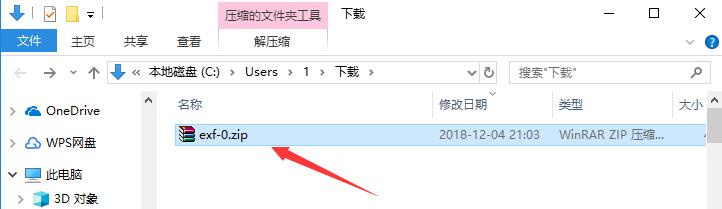
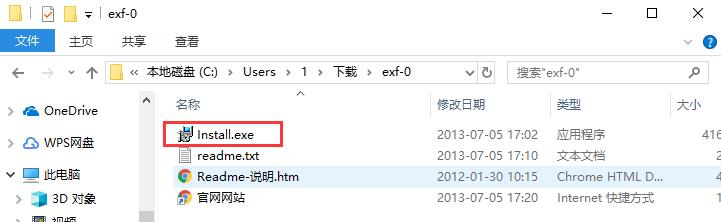
2、打开安装程序后,可以看到即将安装的版本为1.0,之后通过单击左下角的方式来选择是否“把2345设为首页”,确认安装后点击“下一步”。
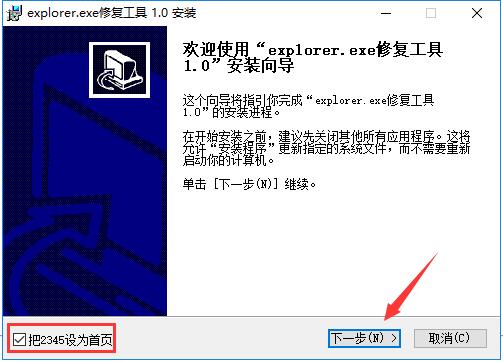
3、点击“浏览”选择explorer.exe修复工具的安装目录,此处不建议安装在C盘,如果C盘文件过多的话,会影响计算机的运行速度,选定后点击下方的“安装”按钮开始安装。
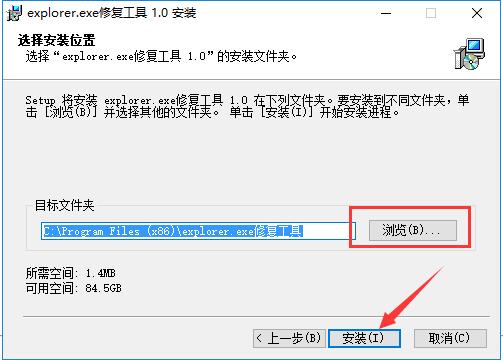
4、explorer.exe修复工具的安装过程大约需要2分钟,请耐心等待。
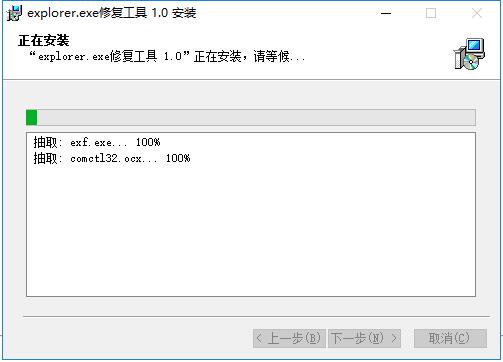
5、安装结束后,会自动跳转至安装完成界面,如果需要立即使用explorer.exe修复工具的话,需要勾选中间的“运行explorer.exe修复工具”,然后点击“完成”按钮即可。
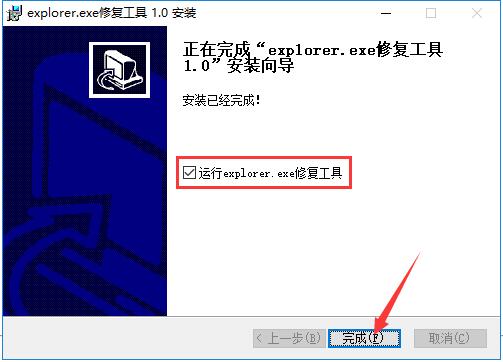
explorer.exe修复工具使用方法:
打开安装好的explorer.exe修复工具,直接点击中间的“自动修复”按钮即可。
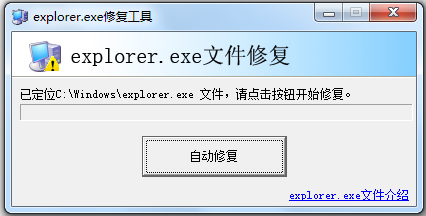
explorer.exe出现问题的原因
1、系统资源不足,电脑配置低
2、系统文件损坏,影响使用
3、软件出现冲突
4、电脑感染病毒。
5、其他原因
6、系统内核错误,需要重装
explorer.exe修复工具参数结果:
/n 为默认选择内容打开一个新的单窗格窗口。
默认选择内容通常是安装 Windows 的驱动器的根目录。
/e 使用默认视图启动 Windows 资源管理器
explorer.exe修复工具常见问题
一、出现应用启动错误代码:0xc0000142怎么办?
错误原因:这是由于部分DLL文件未能被系统注册,导致动态库调用错误导致的。
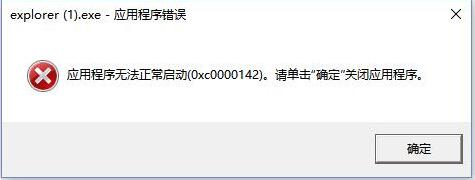
1、可尝试按win+R调出运行,输入CMD。
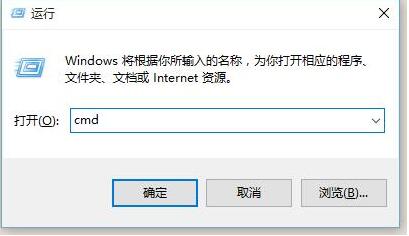
2、在CMD内输入“for %1 in (%windir%system32*.dll) do regsvr32.exe /s %1 ”等待程序运行完毕即可。
二、Explorer.exe占用CPU和内存过高怎么办?
1、可以通过任务管理器将其关闭,首先右键点击屏幕底部工具栏,在右键菜单中单击选择“任务管理器”打开任务管理器界面。
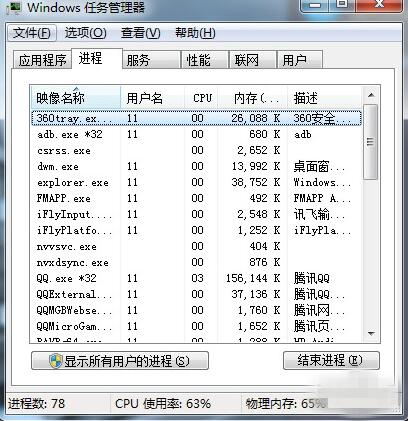
2、之后在进程中找到Explorer.exe,并右击点击后选择结束进程即可。
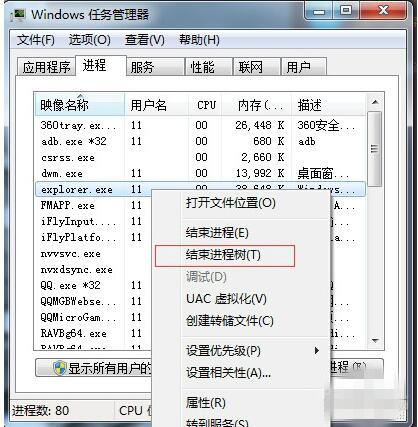
explorer.exe同类软件对比:
DirectX修复工具:简便易用。DirectX Repair修复工具程序为绿色版,无需安装,可直接运行。DirectX修复工具的主要功能是检测当前系统的DirectX状态,如果发现异常则进行修复。
EasyRecovery:能够帮你恢复丢失的数据以及重建文件系统。easyrecovery提供了完善的数据恢复解决方案,比如删除文件恢复、格式化恢复、分区丢失恢复。
DirectX修复工具下载地址:http://www.onlinedown.net/soft/120082.htm
EasyRecovery下载地址:http://www.onlinedown.net/soft/575683.htm
explorer.exe修复工具更新日志
1.修复BUG,新版体验更佳
2.更改了部分页面
小编推荐:
explorer.exe修复工具这款软件虽然体积小巧,但功能强大,能够帮助用户解决很多解决不了的问题。并且explorer.exe修复工具操作非常简单,只需要一键即可搞定,加入你也遇到explorer.exe的问题,那就来下载试试吧。另外小编还推荐内存不能为read修复工具、windows系统修复专家等相关软件下载使用。